Kopie von Nico 3GS:
Du brauchst in jedem Fall noch WinSCP um die Files auf dein iPhone zu bekommen.
1) iPhone mit deinem W-Lan Router verbinden.
2) Auf deine W-Lan Verbindung "klicken" um die IP Adresse des iPhones zu bekommen
3) WinSCP starten, als Rechnername die IP deines iPhones eintragen, "Benutzername : root", Passwort : alpine" .
4) Protokoll SCP auswählen
5) Anmelden
6) Folgende Files müssen auf's iPhone (Ordner /tmp) kopiert werden:
Download:
http://www.multiupload.com/QP9LNY4Y9V
ICE2_05.11.07.fls (MD5: 30443351a76d74fcb3599a631fd910f4)
ICE2_05.11.07.eep (MD5: cdb2b86f15fbf273d74d8e28d61c27ed)
BBUpdaterExtreme (MD5: faeb92dfcccedd2399582698a1a986c0)
7) WinSCP schließen, Putty öffnen.
8) wieder die IP Adresse des iPhones eintragen
9) anmelden als "root", passwort "alpine"
10) folgenden Befehle per STRG+C kopieren und mit rechtsklick in putty einfügen:
cd /tmp
mit [ENTER bestätigen
chmod 755 BBUpdaterExtreme
mit [ENTER bestätigen
launchctl unload /System/Library/LaunchDaemons/com.apple.CommCenter.plist
11) jetzt müssten alle Verbindungen gekappt worden sein.
12) den letzten Befehl also per MobileTerminal eingeben.
MobileTerminal starten.
"su" eintippen - Password : alpine
13)
cd /tmp
mit [return] bestätigen.
folgenden Befehl eingeben:
./BBUpdaterExtreme update -f ICE2_05.11.07.fls -e ICE2_05.11.07.eep
Die Prozedur dauert einen augenblick. Nach fertigstellung mit Befehl "reboot" iPhone neustarten.
& fertig.
Hoffe ich habe nichts vergessen
Ende
EDIT von mir:
Ich denke man kann die Befehle auch komplett vom Terminal aus auf dem iPhone
machen.


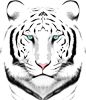
![[Bild: ergebnis.png]](http://img44.imageshack.us/img44/1097/ergebnis.png)


